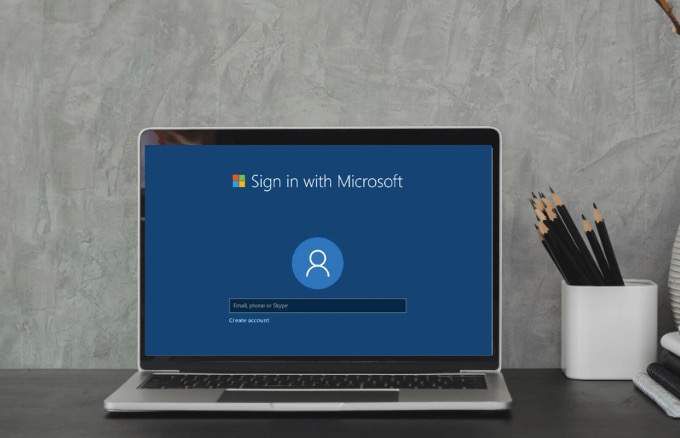Comment remplacer une carte mère sans réinstaller Windows 10
De temps en temps, vous voudrez effectuer des mises à niveau du matériel de votre système. La partie la plus courante à mettre à niveau est un disque dur vers un disque SSD ou une nouvelle unité de traitement graphique (GPU) brillante. Parfois, cependant, vous voudrez peut-être remplacer votre carte mère – le morceau de l’ordinateur qui aide toutes les autres pièces à communiquer.
La mise à niveau d’une carte mère n’est pas trop difficile. Mais activer Windows 10 et le faire jouer correctement avec votre nouvelle carte mère est une autre histoire. Voici comment remplacer une carte mère sans réinstaller Windows 10.

Pouvez-vous remplacer une carte mère sous Windows 10?
Le problème du remplacement d’une carte mère lors de l’utilisation de Windows 10 provient de la licence de Microsoft. Ou plutôt, mal comprendre le fonctionnement des licences Windows 10 lorsque vous souhaitez effectuer une mise à niveau majeure.
Il existe trois principaux types de licences Windows 10:
- OEM: Les licences du fabricant d’équipement d’origine sont préinstallées sur le matériel que vous achetez et sont liées à la carte mère de l’appareil
- Vente au détail: Vous achetez une licence de vente au détail en ligne et pouvez transférer la licence entre différents ordinateurs
- Le volume: Microsoft délivre des licences en volume en masse aux grandes organisations, telles que les entreprises, les universités ou les gouvernements, et autorise une seule clé de licence pour activer de nombreuses installations
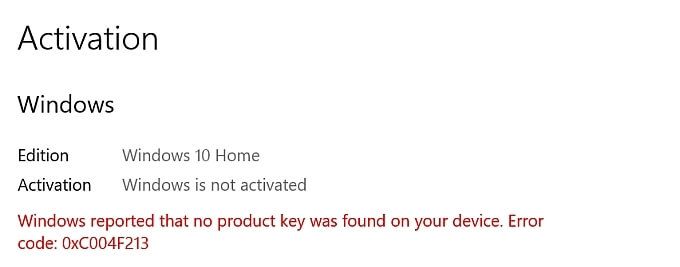
Chaque licence Windows est liée au matériel sur lequel elle est installée pour la première fois, en particulier la carte mère. Seule la licence commerciale est transférable entre les cartes mères. Si vous essayez d’échanger la carte mère sur un ordinateur Windows 10 à l’aide d’une licence OEM ou en volume, il y a de fortes chances que la nouvelle installation n’active pas Windows 10.
Il existe cependant plusieurs exemples d’activation de licences OEM et en volume Windows 10 sur un nouveau matériel, y compris une carte mère. Pour plus d’informations, découvrez comment transférer une licence Windows 10 vers un nouvel ordinateur.
Comment vérifier votre type de licence Windows 10
Avant de tenter de remplacer votre carte mère, vérifiez le type de licence Windows 10 installée sur votre système.
Type invite de commande dans la barre de recherche du menu Démarrer et ouvrez la meilleure correspondance. Maintenant, entrez la commande suivante:
slmgr -dli
Attendez un bref instant pour que la fenêtre Windows Script Host apparaisse. Vous verrez le type de licence Windows 10 à côté de la description. Il indiquera clairement le type de licence dont vous disposez, que ce soit au détail, OEM ou volume.
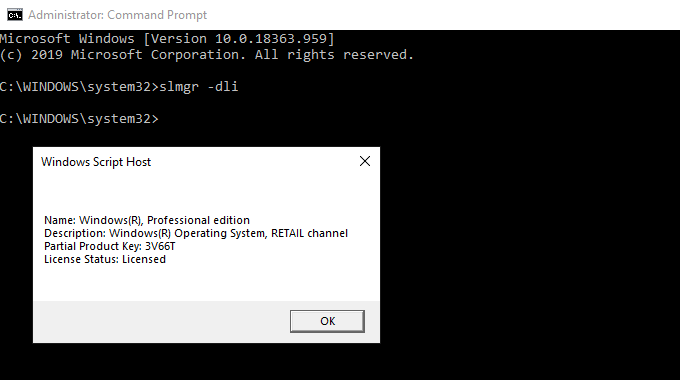
Si vous disposez d’une licence commerciale, vous pouvez transférer facilement votre installation de Windows 10 sur une nouvelle carte mère.
Comment remplacer une carte mère sans réinstaller Windows 10
Lorsque vous éteignez votre carte mère, vous pouvez conserver le disque dur ou le disque SSD avec votre installation de Windows 10. Après avoir remplacé la carte mère, vous reconnectez le lecteur Windows 10. Tout va bien, Windows 10 se reconfigurera et vous pourrez continuer à utiliser le système d’exploitation.
Comme vous vous en doutez, cela ne fonctionne pas toujours comme ça! Pour la plupart, vous rencontrerez des problèmes liés à l’activation de la licence Windows 10. La meilleure façon de vous assurer que votre nouvelle carte mère ne nécessite pas une nouvelle installation est de lier votre licence Windows et votre compte Microsoft avant d’effectuer la modification.
presse Touche Windows + I, puis dirigez-vous vers Mises à jour et sécurité> Activation. Sous Ajouter un compte Microsoft, sélectionnez Ajouter un compte. Après cela, vous devrez vous connecter à votre compte Microsoft. Une fois le processus de connexion terminé, Microsoft liera votre licence Windows 10 et votre compte Microsoft.
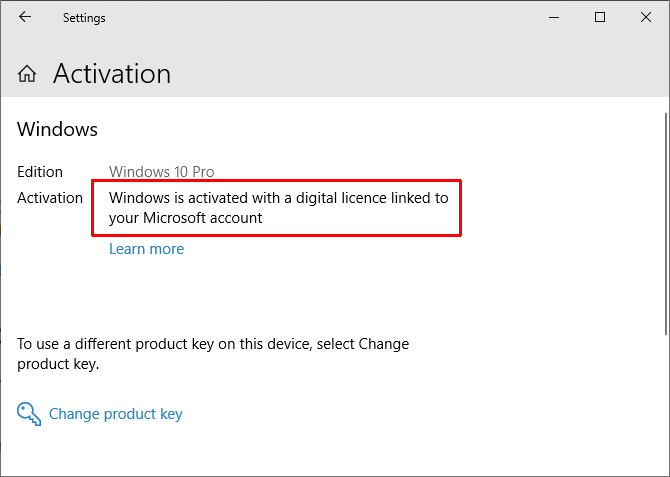
Lier votre compte vous permet de vous reconnecter à Windows 10 après avoir installé votre nouvelle carte mère, sans déranger avec les codes produit ou autrement. Cependant, vous devez noter que seules les licences Retail sont transférées de cette manière. Cela dit, il existe de nombreux exemples de licences OEM ou en volume également activées, cela vaut donc la peine d’essayer.
Utilitaire de résolution des problèmes de licence Windows 10
Windows 10 comprend un utilitaire de résolution des problèmes de licence que vous pouvez utiliser pour tenter de résoudre les problèmes post-carte mère. L’utilitaire de résolution des problèmes doit détecter que vous avez récemment installé du nouveau matériel.
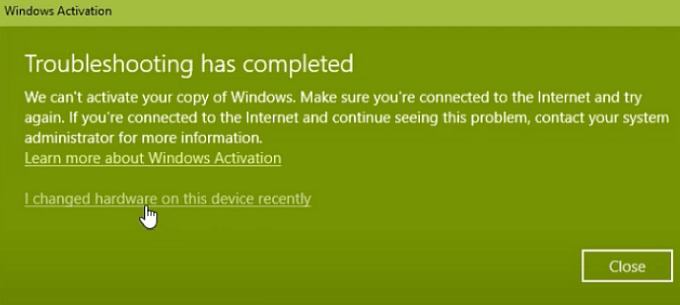
Après avoir installé votre nouvelle carte mère, appuyez sur Touche Windows + I, puis dirigez-vous vers Mises à jour et sécurité> Activation, où vous pouvez trouver le Windows n’est pas activé message. Si vous voyez le message, dirigez-vous vers le bas de la page et sélectionnez Dépanner.
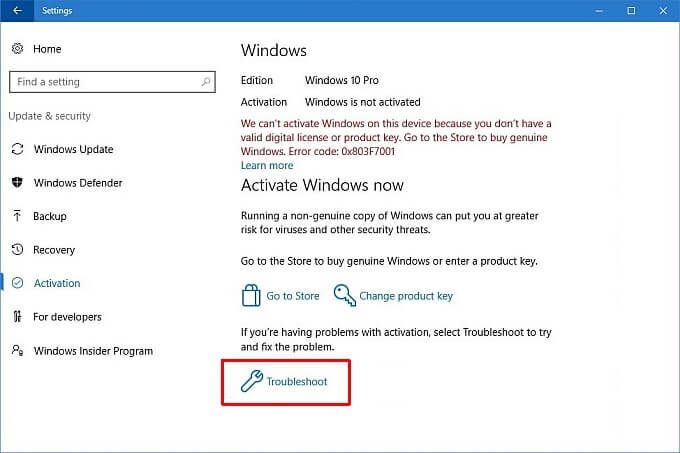
Maintenant, sélectionnez J’ai récemment changé de matériel sur cet appareil. Ensuite, connectez-vous à votre compte Microsoft et identifiez l’appareil que vous utilisez. Le processus d’activation de Microsoft prendra vie et après un moment ou deux, il devrait activer Windows 10 avec votre nouvelle carte mère.
Activer avec la clé de produit Windows 7 ou Windows 8.1
Lorsque Windows 10 a été annoncé, Microsoft a confirmé que les titulaires de licence Windows 7 et Windows 8 / 8.1 recevraient une mise à niveau gratuite vers Windows 10. Le processus de mise à niveau a converti les licences des anciennes versions de Windows en licences numériques pour le nouveau système d’exploitation.
Cette numérisation des licences et des clés de produit a laissé de nombreux utilisateurs Windows sans clé de produit spécifique pour leur nouveau système d’exploitation – uniquement les informations du panneau Paramètres indiquant que vous disposez d’une licence numérique.
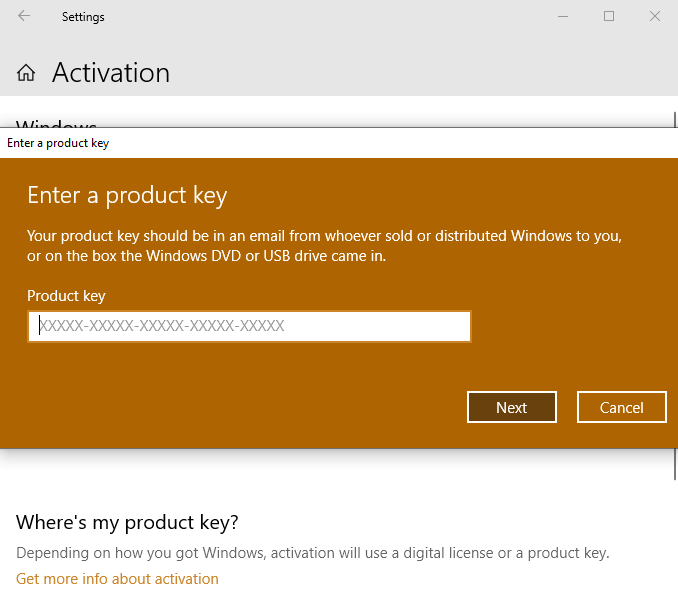
Si Windows 10 ne s’active pas après l’installation d’une nouvelle carte mère et que vous êtes passé à Windows 10 via Windows 7 ou 8 / 8.1, vous pouvez essayer d’activer Windows 10 sur la nouvelle combinaison matérielle à l’aide de votre ancienne clé de produit.
presse Touche Windows + I, puis dirigez-vous vers Mises à jour et sécurité> Activation. Sous Mettre à jour la clé de produit, sélectionnez Changer la clé du produit. Saisissez la clé de produit associée à votre licence Windows 7 ou Windows 8 / 8.1 et sélectionnez Suivant. Windows 10 devrait maintenant s’activer.
Vous avez du mal à retrouver votre ancienne clé de produit? Voici quelques endroits que vous pouvez vérifier pour le trouver!
Vous n’avez pas besoin de réinstaller Windows 10!
Vous n’êtes pas obligé de réinstaller Windows 10 après la mise à niveau de votre carte mère si vous prenez quelques mesures avant d’effectuer le changement. La difficulté consiste à faire fonctionner correctement Windows 10 et votre nouvelle carte mère une fois la mise à niveau terminée.
Les titulaires de licence Windows 10 Retail ne devraient avoir aucun problème. La licence Retail est un produit conçu pour plusieurs installations, sans problème.
Les détenteurs de licences OEM et en volume Windows 10 peuvent tenter de mettre à niveau leur carte mère sans réinstaller Windows. Cela fonctionne certainement à l’occasion, mais pas tout le temps. Essayez de vous souvenir du lancement de Windows 10. Avez-vous effectué une mise à niveau de Windows 7 ou Windows 8 / 8.1 vers Windows 10? Si tel est le cas, vous devez essayer d’utiliser votre clé de produit de l’ancien système d’exploitation.
Si vous optez pour une installation propre de Windows 10, assurez-vous de vérifier comment créer une clé USB d’installation de Windows 10.